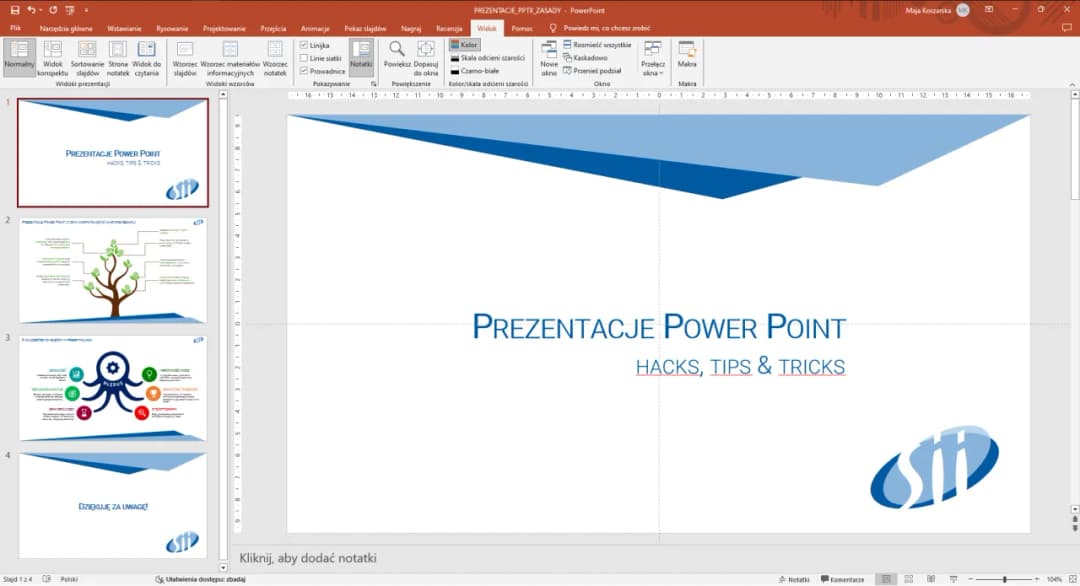Dodawanie nowego slajdu w PowerPoint to jeden z podstawowych kroków, które każdy użytkownik powinien znać. Istnieje kilka prostych metod, które umożliwiają szybkie i efektywne wprowadzenie nowych slajdów do prezentacji. Niezależnie od tego, czy preferujesz korzystanie z wstążki, menu kontekstowego, czy może skrótów klawiszowych, PowerPoint oferuje różnorodne opcje, które ułatwiają ten proces.
W tym artykule przedstawimy najlepsze sposoby dodawania slajdów, a także podpowiemy, jak dostosować ich układ do Twoich potrzeb. Dzięki temu Twoja prezentacja będzie nie tylko funkcjonalna, ale również estetyczna i dopasowana do tematyki, którą chcesz przedstawić.
Najistotniejsze informacje:- Możesz dodać nowy slajd za pomocą wstążki, menu kontekstowego lub skrótu klawiszowego Ctrl + M.
- Wybierając układ slajdu, zwróć uwagę na jego typ, aby najlepiej pasował do prezentowanych treści.
- PowerPoint oferuje różne układy, takie jak slajd tytułowy, tekstowy, graficzny i wykresu, co pozwala na lepsze dopasowanie do potrzeb prezentacji.
- Dodawanie slajdów jest szybkie i intuicyjne, co pozwala skupić się na treści prezentacji.
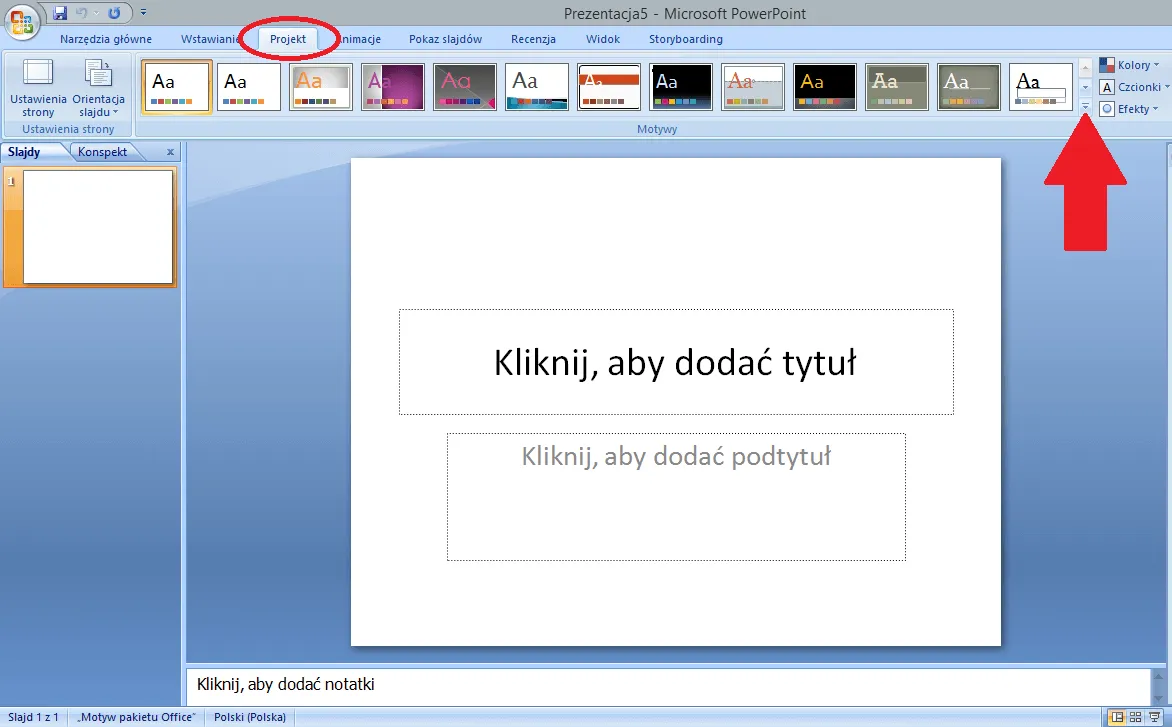
Jak dodać nowy slajd w PowerPoint - proste kroki do wykonania
Aby dodać nowy slajd w PowerPoint, masz do wyboru kilka prostych metod. Możesz skorzystać z wstążki, menu kontekstowego lub skrótów klawiszowych, co czyni ten proces szybkim i intuicyjnym. Wybór odpowiedniej metody zależy od Twoich preferencji oraz sytuacji, w której się znajdujesz. Dzięki tym różnym opcjom, dodawanie slajdów staje się łatwe nawet dla początkujących użytkowników.
Najpierw, zaznacz slajd, po którym chcesz dodać nowy, a następnie przejdź do karty Narzędzia główne i kliknij strzałkę obok opcji Nowy slajd. Wybierz układ, który najlepiej pasuje do Twojej prezentacji. Możesz również dodać slajd z domyślnym układem, klikając po prostu Nowy slajd bez wyboru konkretnego układu. Alternatywnie, użyj skrótu klawiszowego Ctrl + M, aby szybko dodać nowy slajd bez konieczności przechodzenia przez menu.
Wybór metody dodawania slajdu - łatwe opcje do wyboru
W PowerPoint istnieje kilka metod dodawania slajdów, które mogą ułatwić Twoją pracę. Pierwszą z nich jest użycie wstążki, gdzie wybierasz zakładkę Wstaw i klikasz przycisk Nowy slajd. Możesz również skorzystać z rozwijanego menu, aby wybrać preferowany układ. Inną opcją jest użycie menu kontekstowego: kliknij prawym przyciskiem myszy na slajd, po którym chcesz dodać nowy, i wybierz Dodaj slajd. Każda z tych metod ma swoje zalety, a ich znajomość pozwala na szybsze i bardziej efektywne tworzenie prezentacji.
- Wstążka: dodawanie slajdów poprzez zakładkę Wstaw jest intuicyjne i szybkie.
- Menu kontekstowe: pozwala na dodanie slajdu w prosty sposób poprzez kliknięcie prawym przyciskiem myszy.
- Skróty klawiszowe: użycie Ctrl + M to najszybszy sposób na dodanie nowego slajdu z domyślnym układem.
Jak korzystać z menu kontekstowego do dodania slajdu - szybka metoda
Aby szybko dodać nowy slajd w PowerPoint, możesz skorzystać z menu kontekstowego. Ta metoda jest bardzo prosta i intuicyjna. Najpierw, zaznacz slajd, po którym chcesz dodać nowy. Następnie kliknij prawym przyciskiem myszy na tym slajdzie. W wyświetlonym menu wybierz opcję Dodaj slajd. Dzięki temu nowy slajd zostanie dodany tuż po zaznaczonym slajdzie, co pozwala na łatwe utrzymanie struktury prezentacji.
Jeśli chcesz dodać slajd z domyślnym układem, wystarczy, że klikniesz na Dodaj slajd bez dalszego wyboru układu. Ta metoda jest szczególnie przydatna, gdy potrzebujesz szybko dodać kilka slajdów i nie chcesz tracić czasu na wybieranie układów. Użycie menu kontekstowego to efektywny sposób na zarządzanie slajdami, który może znacznie przyspieszyć proces tworzenia prezentacji.
Wybór odpowiedniego układu slajdu - jak to zrobić skutecznie
Wybór odpowiedniego układu slajdu w PowerPoint jest kluczowy dla efektywnej prezentacji. Różne układy slajdów są dostosowane do różnych typów treści i celów. Na przykład, slajd tytułowy jest idealny na początek prezentacji, ponieważ wprowadza temat i przyciąga uwagę. Z kolei slajdy tekstowe są doskonałe do przedstawiania informacji w formie punktów, co ułatwia ich przyswajanie przez odbiorców.
Czytaj więcej: Jak zrobić automatyczne przejścia w PowerPoint: 7 prostych kroków
Jeśli chcesz zaprezentować dane wizualnie, dobrym wyborem będą slajdy graficzne, które pozwalają na umieszczenie obrazów lub wykresów. Slajdy wykresów natomiast są niezbędne, gdy chcesz pokazać statystyki lub zmiany w czasie. Wybierając układ, zawsze zastanów się, jakie informacje chcesz przekazać i w jaki sposób najlepiej je przedstawić, aby były zrozumiałe dla Twojej publiczności.
| Typ układu | Opis | Najlepsze zastosowanie |
|---|---|---|
| Slajd tytułowy | Wprowadza temat prezentacji | Na początku prezentacji |
| Slajd tekstowy | Prezentuje informacje w formie punktów | Do przedstawiania kluczowych informacji |
| Slajd graficzny | Umożliwia umieszczanie obrazów lub grafik | Do wizualizacji treści |
| Slajd wykresów | Pokazuje dane w formie wykresów | Do prezentacji statystyk |
Formatowanie slajdu - porady na poprawę estetyki prezentacji
Aby poprawić estetykę swojej prezentacji w PowerPoint, kluczowe jest odpowiednie formatowanie slajdów. Wybór odpowiedniej czcionki jest niezwykle ważny; powinieneś używać czytelnych fontów, takich jak Arial lub Calibri, które zapewniają dobrą widoczność. Kolorystyka również odgrywa istotną rolę – staraj się stosować spójną paletę kolorów, która nie tylko przyciąga uwagę, ale także wspiera przekaz. Na przykład, jasne tło z ciemnym tekstem jest łatwiejsze do odczytania niż ciemne tło z jasnym tekstem.
Warto również zwrócić uwagę na rozmieszczenie obrazów i tekstu. Obrazy powinny być umieszczane w sposób, który nie przytłacza treści, ale raczej ją uzupełnia. Staraj się unikać zbyt dużej ilości tekstu na slajdach; zamiast tego, używaj punktów, aby podkreślić kluczowe informacje. Pamiętaj, że mniej znaczy więcej, a dobrze zaprojektowane slajdy przyciągną uwagę Twojej publiczności i ułatwią przyswajanie informacji.
Jak wykorzystać zaawansowane funkcje PowerPoint do prezentacji
Po opanowaniu podstawowych metod dodawania slajdów w PowerPoint, warto zwrócić uwagę na zaawansowane funkcje, które mogą znacznie wzbogacić Twoje prezentacje. Na przykład, korzystanie z animacji i przejść między slajdami może przyciągnąć uwagę widowni i sprawić, że Twoja prezentacja będzie bardziej dynamiczna. Umożliwia to nie tylko lepsze zaprezentowanie informacji, ale również utrzymanie zainteresowania odbiorców przez cały czas trwania prezentacji.
Dodatkowo, rozważ wykorzystanie funkcji interaktywnych slajdów, które pozwalają na angażowanie publiczności. Możesz wprowadzić quizy, ankiety lub elementy multimedialne, takie jak filmy i dźwięki, które ożywią Twoją prezentację. W miarę jak technologia rozwija się, umiejętność efektywnego wykorzystania tych narzędzi staje się kluczowa dla każdego, kto chce wyróżnić się w sztuce prezentacji.